Cinema 4D R25是一個專業(yè)的3D制作渲染軟件,R25版本是最新推出的,優(yōu)化了需多功能,增強(qiáng)了用戶界面。有著動態(tài)調(diào)色板的功能,充分利用了空間并確保您所需的工具隨時可用。標(biāo)簽頁式文檔和布局可以輕松地在多個項目和工作流之間流動。還有軌跡編輯標(biāo)簽功能,允許用戶以超快的方式修改對象或標(biāo)簽上的動畫軌跡。還有強(qiáng)大的場景管理器,在基于層次結(jié)構(gòu)的視圖中構(gòu)建程序幾何對象或整個場景,提供一個快速和創(chuàng)造性的工作流程。
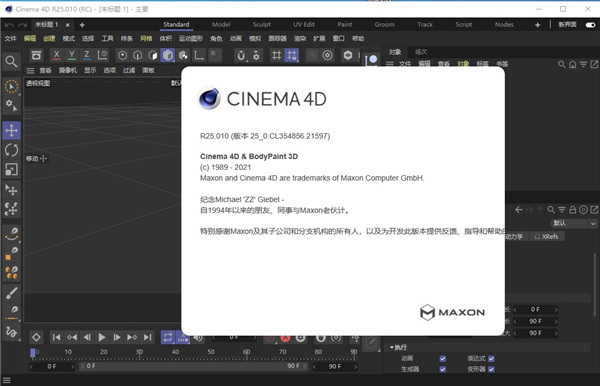
軟件特色
1、易用
當(dāng)你能快速制作出色作品,是每個人初入3D世界時最令人興奮的事!Cinema 4D直觀易懂的操作與邏輯性界面使初學(xué)者能很容易找對地方和控制軟件。即使是專業(yè)用戶也對c4d25的易用性贊不絕口。初學(xué)者還可通過無數(shù)的教程和全球性的專業(yè)社區(qū)進(jìn)行學(xué)習(xí),提升技能達(dá)到高水平。

2、直觀的界面
Cinema 4D是我們用戶日常工作流程中的中流砥柱。這就是為什么我們從一開始就確定新功能直觀地工作,并正是位于用戶期望找到它們的地方。Cinema 4D也可以輕易定制布局,適合用戶的需求并保存供以后使用。
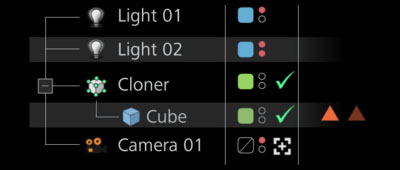
3、穩(wěn)定
C4D R25以其卓越的穩(wěn)定性著稱。所有的新功能和新特性都會在發(fā)布前通過我們質(zhì)檢部門和測試團(tuán)隊的驗證。我們也會定期推送服務(wù)包以不斷完善Cinema 4D,同時快速地響應(yīng)操作系統(tǒng)與驅(qū)動程序的更新!

4、強(qiáng)大的幫助系統(tǒng)
任何關(guān)于特定功能的問題,都可以通過右鍵點擊直接跳轉(zhuǎn)到軟件內(nèi)置的文檔中快速得到回答。

5、程序化工作流程
從頭至尾保持靈活性!無論你在哪一個項目工作,直到最后一分鐘的變化都能保持靈活性非常重要。c4d25提供了眾多非破壞性選擇:參數(shù)化建模、程序著色、紋理等等。Cinema 4D的場次系統(tǒng)可讓你在一個文件中保存、管理同一場景的多個版本!

安裝方法
1、下載軟件壓縮包文件,得到C4D R25安裝程序、漢化包和破解補(bǔ)丁文件;
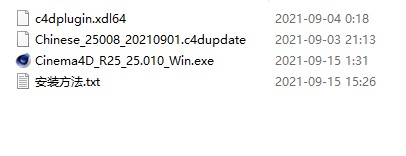
2、選擇Setup.exe進(jìn)入安裝向?qū)В_始安裝;
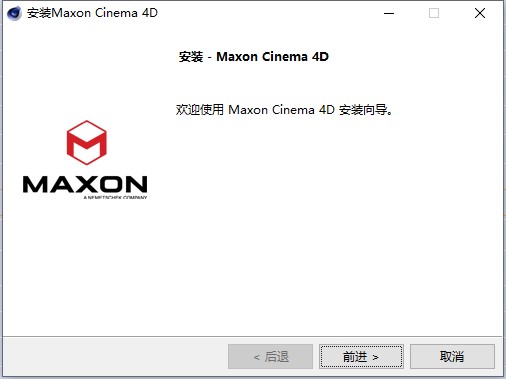
3、選擇安裝路徑,默認(rèn)安裝即可;
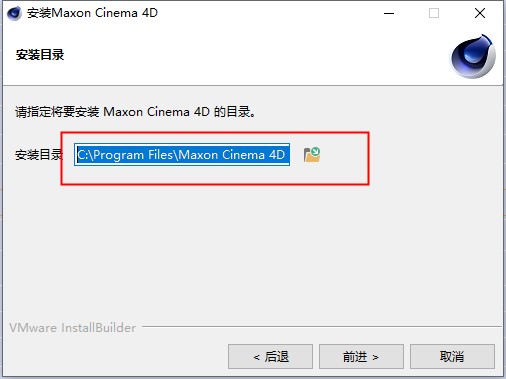
4、等待一會,軟件正在安裝;
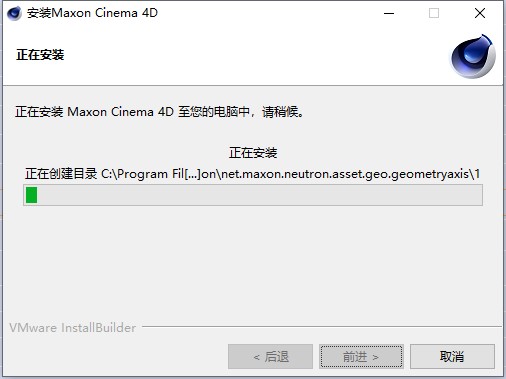
5、成功安裝了軟件,先直接運行軟件;
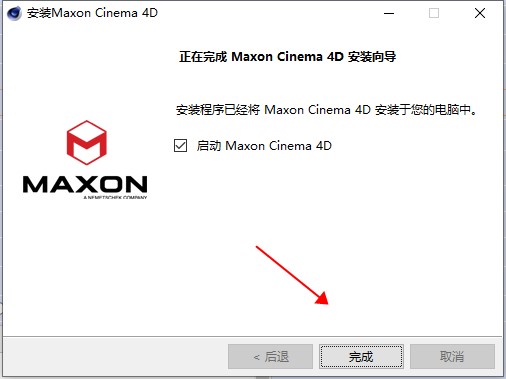
6、彈出許可管理器,顯示未激活,這里直接關(guān)掉軟件即可(一定要先運行一次,不要注冊);
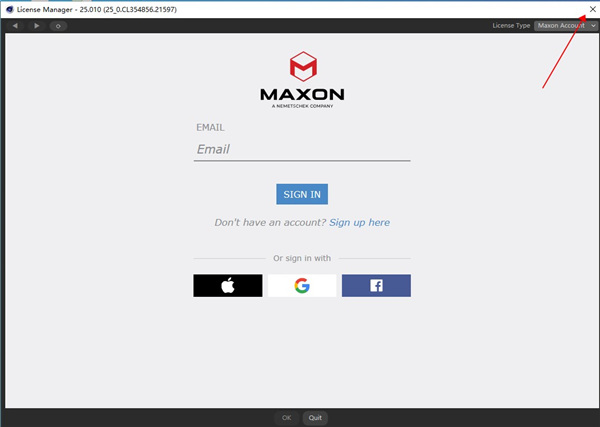
7、然后復(fù)制Crack文件夾里面的文件,到以下目錄中替換;
默認(rèn)目錄:C:\Program Files\Maxon Cinema 4D R25\corelibs
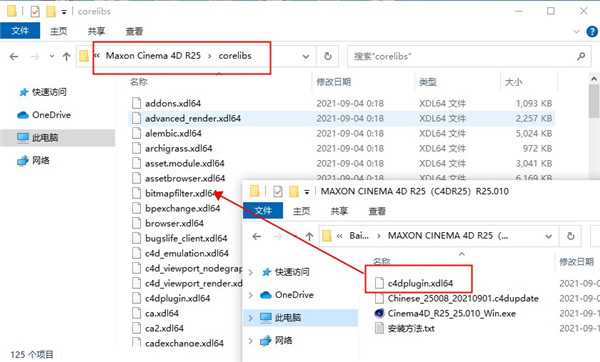
8、打開軟件發(fā)現(xiàn)還是英文界面,這里可以將漢化包拖拽到軟件,也可以點擊“幫助”—“手動安裝”;
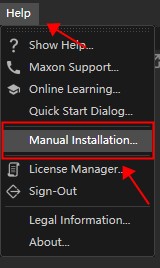
9、安裝完成后,重啟軟件即可完成漢化,好了以上就是C4D R25中文破解版安裝教程,祝大家使用愉快。
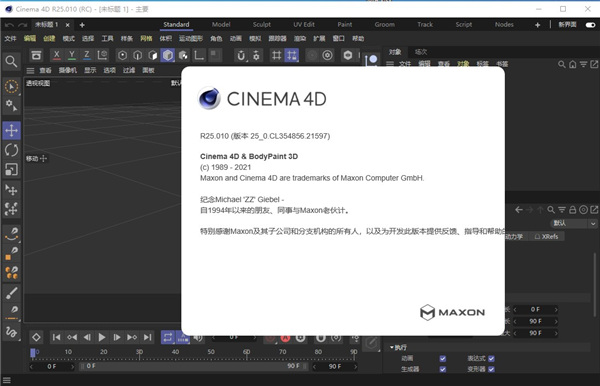
怎么導(dǎo)入圖片
Cinema 4DR25中我們不僅可以從零開始進(jìn)行建模,還支持導(dǎo)入圖片,讓你可以在原有的圖片上進(jìn)行二次創(chuàng)作,下面就來看看具體的導(dǎo)入方法。
1、首先我們打開c4d25這款軟件,進(jìn)入到c4d的操作界面。
2、在該界面內(nèi)我們找到上面的燈光選項。
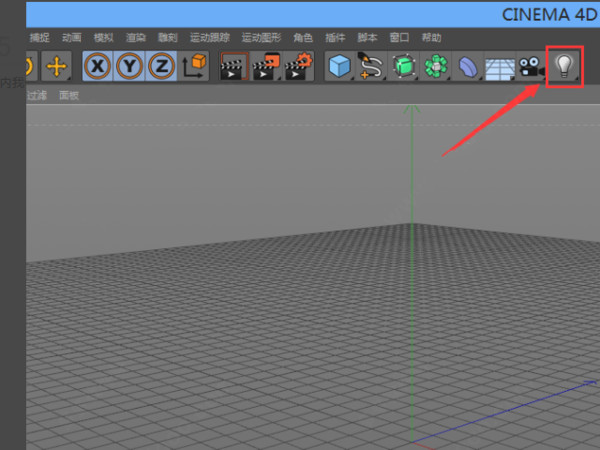
3、點擊燈光選項,在其列表里選擇點光選項。
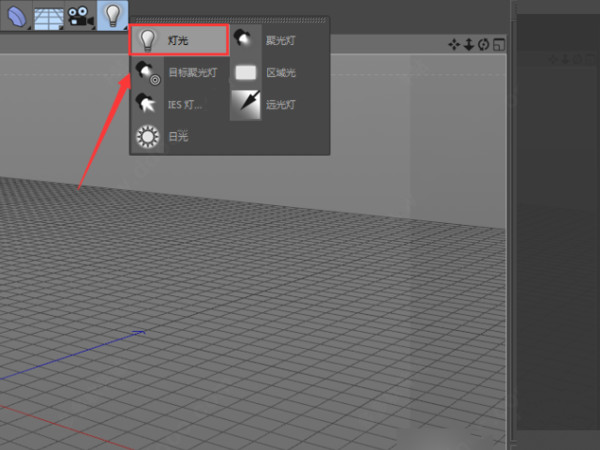
4、我們找到渲染設(shè)置選項,點擊渲染設(shè)置選項,在彈出的對話框內(nèi)找到保存選項,在保存里找到格式選項,將格式設(shè)置為TARGA。
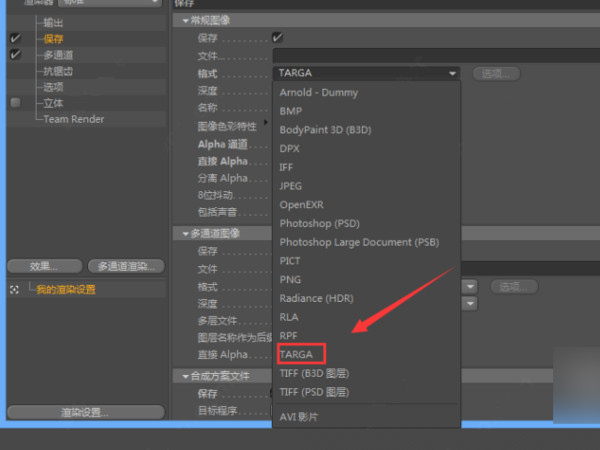
5、再找到多通道圖象選項,將其格式設(shè)置為PNG選項,然后找到保存選項,將目標(biāo)程序設(shè)置為after effects選項。
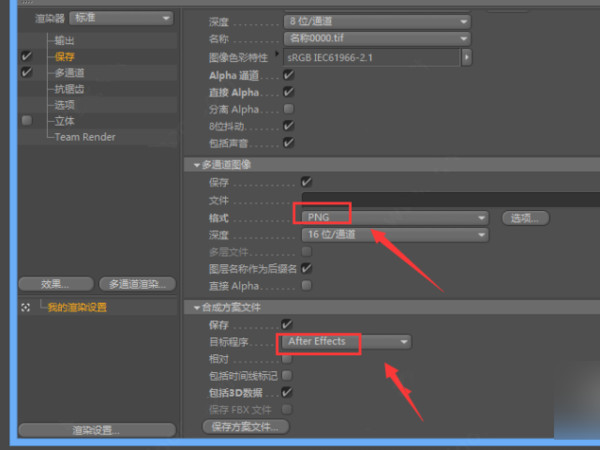
6、設(shè)置好之后,點擊渲染選項,在彈出的對話框內(nèi)設(shè)置路徑和名稱。
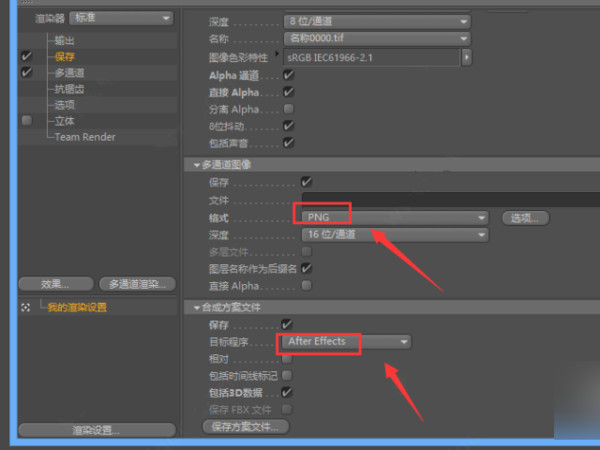
7、設(shè)置好以后點擊保存,彈出渲染窗口。
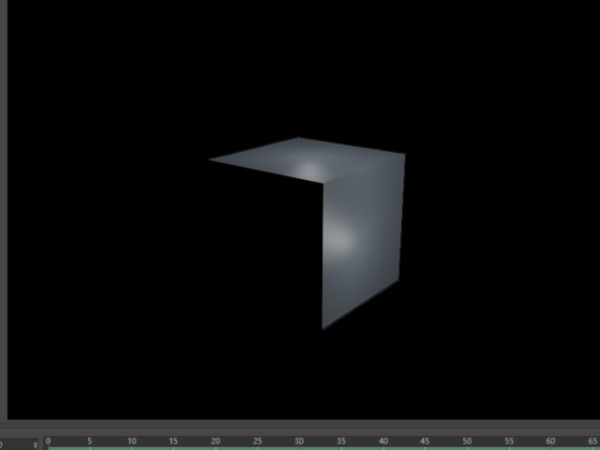
8、打開AE之后,在品project窗口內(nèi)雙擊鼠標(biāo)左鍵,在彈出的對話框內(nèi)找到我們渲染的圖片。
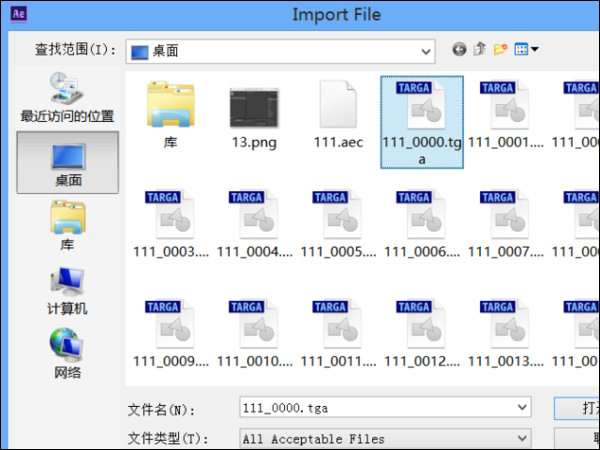
9、打開該文件之后,按下鍵盤上的0鍵,這樣我們可以看到燈光就導(dǎo)入c4d25進(jìn)來了。

怎么上色
使用Cinema 4D建模后,默認(rèn)的模型都是灰色的,我們需要對其上色才能讓它看起來更加的色彩鮮艷,那么具體要如何上色呢,一起來看看吧。
1、首先,我們打開一個做好的C4D模型,比如下圖所示的圓桶。

2、要明確局部上色的原理:我們要創(chuàng)建一個局部面,在局部面上色。下面看一下步驟。將模型切換為可編輯模式,并選擇面編輯。

3、在模型工作區(qū)右鍵,選擇“切線工具”或“創(chuàng)建點”,創(chuàng)建局部向上色的面。
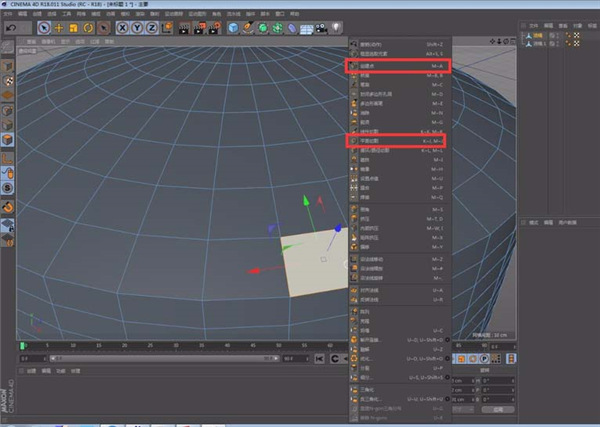
4、切換到選擇工具,選擇局部上色的面。

5、創(chuàng)建一個材質(zhì)顏色,比如紅色。
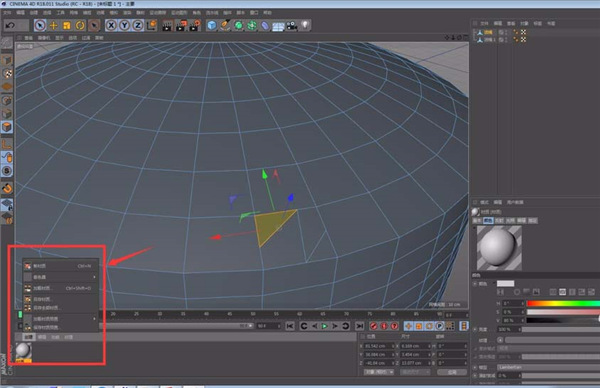
6、將顏色材質(zhì)拖拽至局部上色選框內(nèi),這樣我們就完成局部上色啦。
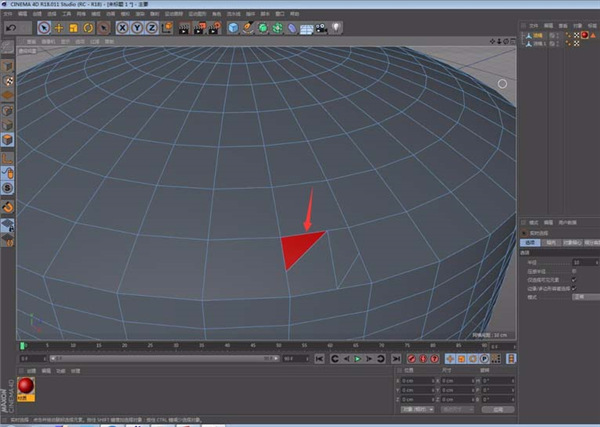
怎么擠壓圖形
擠壓是Cinema 4D中一個常用的功能,可以幫我們對原有的形狀進(jìn)行便捷的修改。擠壓還分為向內(nèi)擠壓和向外擠壓,一起來看看具體的操作方法。
1、首先,在畫筆工具下找到文本工具,
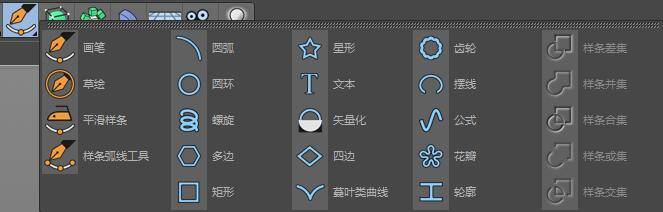
2、點擊文本工具后,在右邊的對象面板會多出文本,雙擊它,修改本文內(nèi)容,字體等,具體大家自己設(shè)置。
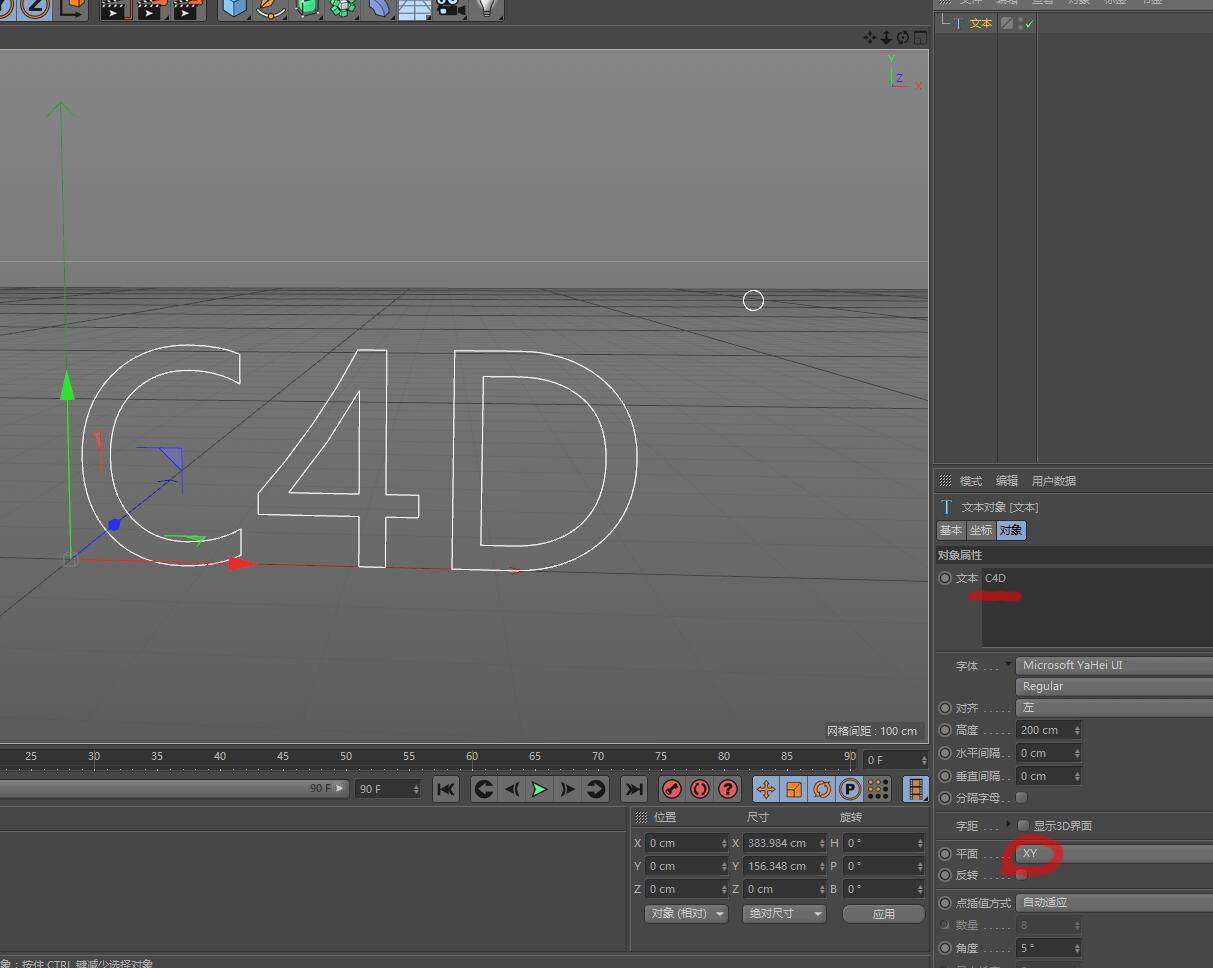
3、注意一下平面的軸向問題,在大家使用擠壓工具的時候,擠壓不出來厚度,一般都是由于軸向不對導(dǎo)致的。

4、這一步,我們給文本增加擠壓。在屬性面板上,移動就是代表擠壓出的厚度,分別為 X \ Y \ Z 三個軸向上的厚度。
PS:被擠壓的物體一定要是閉合曲線,否則會出問題,如果擠壓多個物體,可以單獨擠壓,或者將對象編組,勾選層級。
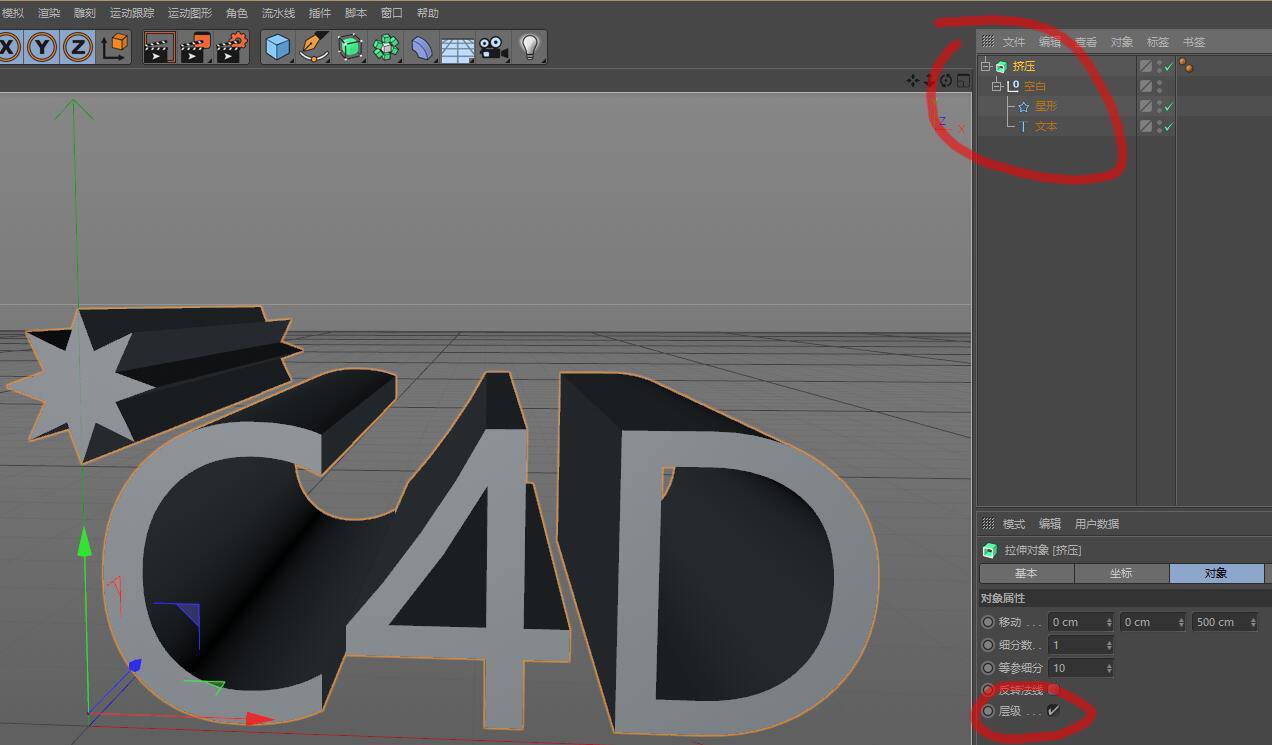
5、擠壓多個對象的示范,此方法只適合需要擠壓出同樣厚度、同樣方向的物體。

快捷鍵說明
1、文件欄
CTRL+N 新建工程
CTRL+O 打開工程
CTRL+SHIFT+O 合并打開另一工程到當(dāng)前工程
CTRL+F4 關(guān)閉當(dāng)前工程
CTRL+SHIFT+F4 關(guān)閉全部工程
CTRL+S 保存工程
CTRL+SHIFT+S 另存為
ALT+F4 退出C4D
2、編輯欄
CTRL+Z 撤銷
CTRL+Y 重做
SHIFT+Z 撤銷動作
CTRL+C 復(fù)制 (對象列表中,按住CTRL+鼠標(biāo)拖動也可以復(fù)制)
CTRL+X 剪切
CTRL+V 粘貼
DEL 刪除
CTRL+A 全部選擇
CTRL+SHIFT+A 取消選擇
CTRL+D 工程設(shè)置
CTRL+E 軟件設(shè)置
相關(guān)版本

三維建模軟件有哪些是很多設(shè)計朋友們會問的問題,大型的諸如3DSMAX、Solidworks、犀牛Rhino、Sketchup等等,除此之外也有很多簡單輕量化的三維設(shè)計軟件,所以小編帶來此合集將3D制圖軟件下載進(jìn)行匯總,讓你輕松找到自己需要的軟件。
下載地址
-
5 PS拉框助手
裝機(jī)必備軟件











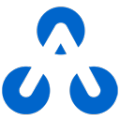
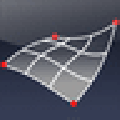

































網(wǎng)友評論